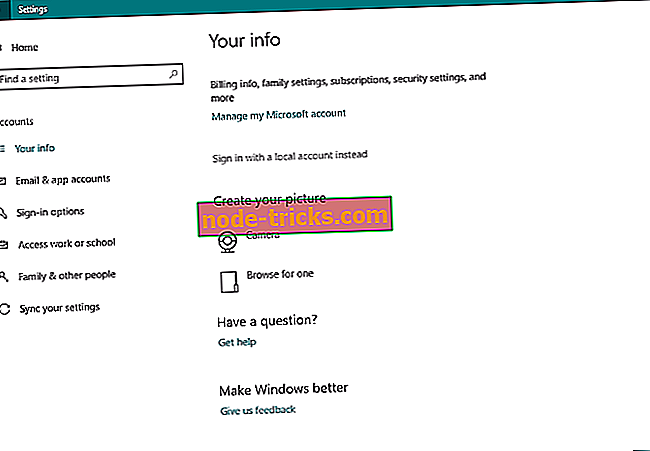Oprava: „Váš počítač je offline“ v systéme Windows 10, 8.1
Páči sa vám zabezpečenie systému Windows 8 / Windows 8.1? Samozrejme, že áno, pretože sa všetci snažia neustále uchovávať svoje údaje v bezpečných rukách; ale čo by ste mali robiť, keď dostávate od Windows nasledujúcu správu: „Váš počítač je offline; zadajte posledné heslo, ktoré ste použili v tomto počítači “?
No, v prvom rade, nemali by ste panike, pretože je to bežná chyba alebo výstraha zobrazená v systémoch Windows. Potom sa nepokúšajte opakovane prihlásiť, pretože spoločnosť Microsoft môže pozastaviť váš účet, a ako si budete všimnúť pri každom pokuse o zadanie používateľského mena a hesla, budete vyzvaní na nasledujúce hlásenie „Toto heslo je nesprávne. Uistite sa, že používate heslo pre svoj účet Microsoft “.
Teraz, ak ste sa stretli s týmito problémami, potom neváhajte a použite pokyny z nižšie, ako sa budeme snažiť riešiť všetky vaše problémy s Windows 8 / Windows 8.1. Zvyčajne sa náhle zobrazí upozornenie „Váš počítač je offline“, po novom reštarte alebo pri zapnutí počítača; chyba sa zobrazí aj v prípade, že vaše zariadenie fungovalo správne len niekoľko minút späť, takže ak sa to pokúsi opraviť bez toho, aby ste sa ponáhľali pri používaní operácií, ako je napríklad čistá inštalácia systému Windows alebo procedúra Obnovenie pomocou inštalácie systému Windows 8 disk (tieto by mali byť poslednými riešeniami, ktoré sa použijú, pretože skončíte pri strate údajov).
Niekoľko ďalších príkladov tohto problému:
- Vaše zariadenie je offline. Prihláste sa pomocou posledného hesla Windows 10
- Môj počítač je offline
- Windows 8 je váš počítač offline, prihláste sa pomocou posledného hesla
- Váš počítač je offline, zadajte posledné heslo
- Vaše zariadenie je offline, prihláste sa pomocou posledného hesla používaného v tomto zariadení Windows 8
- Váš počítač je offline Windows 8
- Váš počítač je offline. Prihláste sa pomocou posledného hesla používaného v tomto počítači so systémom Windows 8
- Vaše zariadenie je v režime offline, zadajte posledné heslo Windows 10
Ako opraviť chybu "Váš počítač je offline" v systéme Windows 10
Obsah:
- Znova sa pripojte k sieti
- Obnovte svoj účet Microsoft
- Spustite počítač v núdzovom režime
- Skontrolujte sieťové pripojenie
- Dočasne použite svoj miestny účet
- Použite Editor databázy Registry
Riešenie 1 - Znova sa pripojte k sieti
Vo väčšine prípadov sa môže vyskytnúť problém so sieťovým pripojením a preto sa nemôžete pripojiť k svojmu kontu spoločnosti Microsoft. Ak je to váš problém, mali by ste sa pokúsiť použiť nasledujúce kroky.
- Vyberte sieťový zásuvný kábel a počkajte niekoľko sekúnd.
- Ak máte sieťový adaptér, obnovte ho.
- Znovu pripojte sieťový kábel na zariadení so systémom Windows 8 a skúste sa prihlásiť.
- Ak máte pripojenie WiFi, stačí skontrolovať vysielač WiFi - mal by byť zapnutý a mal by poskytovať dobrý signál pre váš notebook, tablet alebo počítač.
Zvyčajne by to malo byť trik; Ak však nemôžete osloviť chybu „váš počítač je v režime offline“ použitím tejto metódy, skúste nasledujúci postup.
Riešenie 2 - Obnovte svoj účet Microsoft
Ak ste sa v krátkom čase pokúšali pripojiť k svojmu účtu Microsoft niekoľkokrát, pravdepodobne bol váš účet pozastavený a budete ho musieť resetovať. V tomto prípade postupujte podľa postupu na riešenie problémov spoločnosti Microsoft, ktorý v podstate znamená prístup na oficiálnu webovú stránku „Reset Your Microsoft Account Password“. Od tohto bodu by ste mali postupovať iba podľa pokynov na obrazovke, kým spoločnosť Microsoft nezruší váš účet a neposkytne vám prístup k zariadeniu so systémom Windows 8 / Windows 8.1.

Riešenie 3 - Spustite počítač v núdzovom režime
Ak sa stále nemôžete prihlásiť do svojho počítača, budete musieť vykonať niektoré zložitejšie riešenia. To však nie je možné, ak nemáte prístup k svojmu účtu.
Takže najlepšia vec, ktorú môžete urobiť, je prihlásiť sa do Núdzového režimu. Tento režim vám umožňuje spúšťať systém Windows bez akýchkoľvek ďalších procesov, takže budete môcť spustiť systém, aj keď nemáte prístup k svojmu účtu.
Byť v núdzovom režime vám umožní vykonať niektoré riešenia, ktoré vám pomôžu tento problém vyriešiť.
Postup spustenia počítača v núdzovom režime:
- Podržte stlačené tlačidlo SHIFT a reštartujte počítač
- Otvorí sa ponuka Rozšírené spustenie . Prejdite na položku Riešenie problémov .
- Teraz prejdite na položku Rozšírené možnosti > Nastavenia spustenia .
- Kliknite na tlačidlo Reštartovať .
- Zobrazí sa okno s rôznymi možnosťami spustenia. Stlačením klávesu 5 alebo F5 na klávesnici vyberte možnosť Povoliť núdzový režim so sieťou.
- Počkajte, kým sa počítač nespustí.
Teraz, keď sa nachádzate v núdzovom režime, môžete vykonať niektoré z nasledujúcich riešení:
Riešenie 4 - Skontrolujte pripojenie k sieti
Možno je niečo v poriadku s vaším internetovým pripojením. Ak zistíte, že sa nemôžete správne pripojiť na internet, pozrite sa na tieto články:
- Oprava: Obmedzené pripojenie na Internet v systéme Windows 10
- Oprava: Problém s bezdrôtovým adaptérom alebo prístupovým bodom v systéme Windows 10
- Oprava: Chýba sieťový protokol v systéme Windows 10
- Oprava: žiadne internetové pripojenie po použití Windows Upda tes
Riešenie 5 - Dočasne použite svoj lokálny účet
Prechod na lokálny používateľský účet by mal byť dočasným riešením, kým nevyriešite „Váš počítač je offline; zadajte posledné heslo, ktoré ste použili na tomto počítači “. Používanie lokálneho účtu je praktickejšie a prístupnejšie ako používanie konta Microsoft, pretože vám umožňuje prihlásiť sa bez hesla a bez toho, aby ste boli online.
Postup pri prechode na lokálny účet:
- Otvorte aplikáciu Nastavenia .
- Prejdite do časti Účty . Prejdite na kartu Vaše informácie .
- Namiesto toho kliknite na položku Prihlásiť sa pomocou lokálneho účtu .
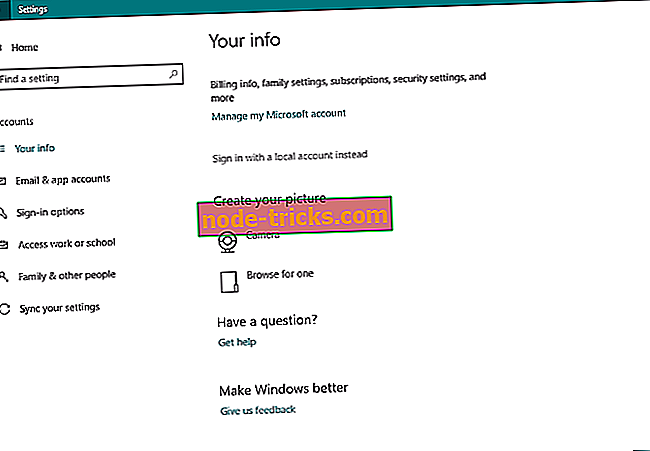
- Zadajte svoje heslo a kliknite na tlačidlo Ďalej .
- Teraz zadajte používateľské meno pre svoj lokálny účet a kliknite na tlačidlo Ďalej .
- Po tom kliknite na tlačidlo „ Odhlásiť sa a dokončiť“ .
- Teraz sa prihláste do Windows 10 s vaším lokálnym účtom.
Riešenie 6 - Použite Editor databázy Registry
A nakoniec, ak žiadny z vyššie uvedených riešení problém nevyriešil, pokúsime sa vykonať jedno vylepšenie registra. Tu je to, čo musíte urobiť:
- Prejdite na položku Hľadať, zadajte príkaz regedit a prejdite na položku Editor databázy Registry
- Prejdite na nasledujúci kľúč databázy Registry: HKEY_USERS.DEFAULTSoftwareMicrosoftIdentityCRLStoredIdentities
- Rozbaľte kľúč StoredIdentities a pod ním sa zobrazí podkľúč spoločnosti Microsoft.
- Teraz stačí rozpoznať problematický podkľúč a odstrániť ho
- Reštartujte počítač.
Tak, to je, ako sa môžete dostať cez "váš počítač je offline" Windows 10 alebo Windows 8.1 problém. Ak sa vám nepodarí vyriešiť tento problém, potom budete musieť spustiť operáciu Obnovenie systému pomocou disku Inštalátor systému Windows alebo prečo by ste nemali vykonať čistú inštaláciu systému Windows 8. Mimochodom, nezabudnite na nás a podeľte sa o svoje skúsenosti a myšlienky s naším tímom a našimi čitateľmi pomocou poľa pre komentáre zdola.